Calibre, bilgisayarımızda depolanan tüm elektronik kitaplarımızı yönetmemizi sağlayan popüler bir açık kaynak projesidir. Bu dosyaları verimli bir şekilde kullanabilmemiz için bize e-kitaplarla ilgili her türlü işlevi sunar.
Başlangıçta, tartıştığımız yazılım, bu belirli dosyaları yönetmemize yardımcı olmak için tasarlanmıştır. Bu şekilde, sürücülerimizde gelişigüzel bir şekilde depolanmalarını önleriz. Tahmin edebileceğiniz gibi, tüm bunlar daha sonra bu içeriği bulma konusunda bize çok yardımcı olacak. Ama sadece bu değil, çünkü Calibre bunlarla ilgili diğer birçok görevi yerine getirmemize izin veriyor. elektronik kitaplar.
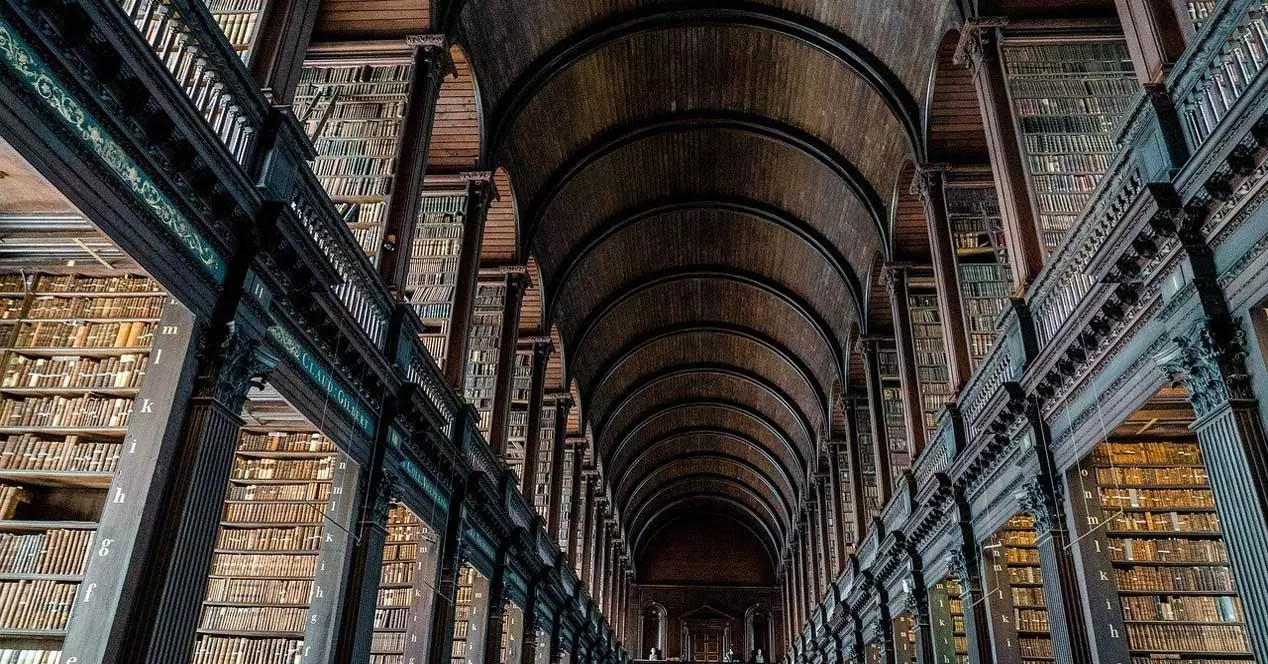
O kadar ki, aynı uygulamadan şu imkanımız var: okuma bu içeriği düzenlemek, dönüştürme formatlar arasında, onunla çalışan meta , hatta doğrudan donanım aygıtı okuma . Üstelik tüm bunlar tek bir euro ödemek zorunda kalmadan. Unutulmamalıdır ki bahsettiğimiz tüm bu görevleri yerine getirebilmek için ilk işimiz kitaplarla kendi kütüphanemizi oluşturmaktır. Burada, içeriğimizi yavaş yavaş kontrol etmek için dosya biçiminde ekliyoruz.
Oradan, e-kitapları daha etkili bir şekilde yönetebilmek ve gelecekte daha hızlı bulabilmek için meta verilerini bile düzenleyebiliriz. Ancak, elimizdeki tüm bu e-kitapların daha iyi bir organizasyonuna sahip olmak için tercih ettiğimiz bir durum olabilir. ikinci veya üçüncü bir kitaplık oluşturmak için . İşte tam olarak bundan bahsedeceğiz ve bizim için daha işlevsel olmaları için onları nasıl yaratacağız.
İkinci bir daha işlevsel Calibre kitaplığı oluşturun
Bilmemiz gereken ilk şey, Calibre'deki ilk kitaplıktan bu ikinci kitaplığı oluştur , Calibre Library / Change or create library menü seçeneğine gitmeliyiz. Burada tahmin edebileceğiniz gibi, daha önce oluşturduğumuz başka bir kütüphaneye de geçebiliriz. Ancak bu durumda, mümkün olduğunca faydalı olması için bu öğenin yaratılmasına odaklanacağız.
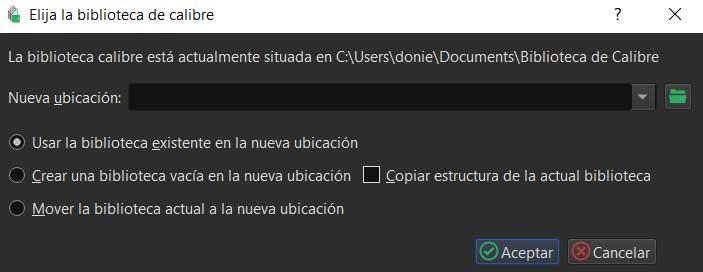
Açılan pencerede dikkate almamız gereken ilk şey, disk konumu bu öğeyi nerede oluşturacağız. Örneğin, ana sürücüden daha az kullanacaksak, ana sürücü olmayan başka bir sürücüde oluşturmanız önerilir. Bu bize izin verecek sabit sürücüde yerden tasarruf edin düzenli olarak kullandığımız ve işletim sistemi ve programlara sahip olduğumuz yerler. Ayrıca mevcut kütüphanenin yapısını kopyala yazan kutuyu işaretlemenizi öneririz.
Ana ile çalışmaya alıştığımız için ikincisi aynı yapıya sahipse daha akıcı kullanabiliriz. Ayrıca buradan bir yeni boş kitaplık ya da mevcut olanın bir kopyasını oluştur beğenimize göre büyütmek veya küçültmek için. Ayrıca Calibre Library menü seçeneğinden şunu da bilmeye değer. simge atama oluşturulan bu öğelerin her birine. Bu şekilde, birkaç tane olduğunda onları bir bakışta daha hızlı bulabiliriz.
